- Auteur Abigail Brown [email protected].
- Public 2023-12-17 06:47.
- Dernière modifié 2025-01-24 12:09.
Les fonctions trigonométriques -- sinus, cosinus et tangente -- sont basées sur un triangle rectangle (un triangle contenant un angle égal à 90 degrés).
En cours de mathématiques, ces fonctions trigonométriques sont trouvées à l'aide de divers rapports trigonométriques comparant la longueur des côtés adjacents et opposés du triangle avec celle de l'hypoténuse ou entre eux.
Dans Google Spreadsheets, ces fonctions trigonométriques peuvent être trouvées à l'aide des fonctions SIN, COS et TAN pour les angles mesurés en radians.
Degrés contre Radians
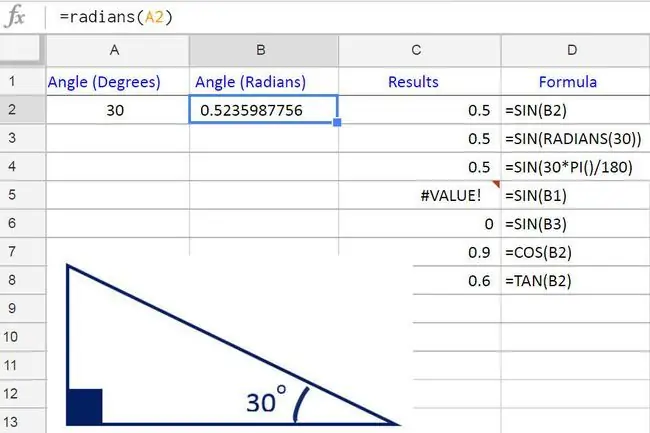
L'utilisation des fonctions trigonométriques ci-dessus dans Google Spreadsheets peut être plus facile que de le faire manuellement, mais, comme mentionné, il est important de réaliser que lors de l'utilisation de ces fonctions, l'angle doit être mesuré en radians plutôt qu'en degrés -- qui est l'unité que la plupart d'entre nous ne connaissent pas.
Les radians sont liés au rayon du cercle, un radian étant approximativement égal à 57 degrés.
Pour faciliter le travail avec les fonctions trigonométriques, utilisez la fonction RADIANS de Google Spreadsheets pour convertir l'angle mesuré de degrés en radians, comme indiqué dans la cellule B2 de l'image ci-dessus, où l'angle de 30 degrés est converti en 0,5235987756 radians.
Les autres options de conversion de degrés en radians incluent:
- imbrication de la fonction RADIANS dans la fonction SIN -- comme indiqué à la ligne 3 de l'exemple;
- en utilisant la fonction PI de Google Spreadsheets dans la formule: angle(degrés)PI()/180 comme indiqué à la ligne 4 de l'exemple.
La syntaxe et les arguments des fonctions trigonométriques
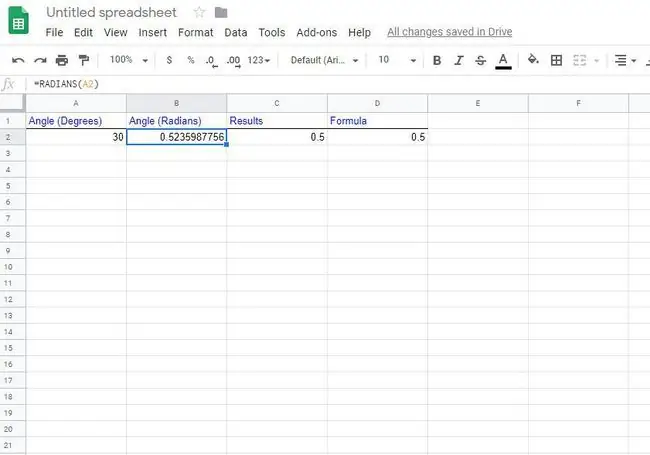
La syntaxe d'une fonction fait référence à la disposition de la fonction et inclut le nom, les crochets et les arguments de la fonction.
La syntaxe de la fonction SIN est:
=NAS (angle)
La syntaxe de la fonction COS est:
=COS (angle)
La syntaxe de la fonction TAN est:
=TAN (angle)
angle - l'angle calculé - mesuré en radians- la taille de l'angle en radians peut être entrée pour cet argument ou, alternativement, la référence de cellule à l'emplacement de ces données dans la feuille de calcul.
Exemple: Utilisation de la fonction SIN de Google Spreadsheets
Cet exemple couvre les étapes utilisées pour entrer la fonction SIN dans la cellule C2 dans l'image ci-dessus pour trouver le sinus d'un angle de 30 degrés ou 0,5235987756 radians.
Les mêmes étapes peuvent être utilisées pour calculer le cosinus et la tangente d'un angle, comme indiqué dans les lignes 11 et 12 de l'image ci-dessus.
Google Spreadsheets n'utilise pas de boîtes de dialogue pour entrer les arguments d'une fonction comme on peut en trouver dans Excel. Au lieu de cela, il a une boîte de suggestion automatique qui apparaît lorsque le nom de la fonction est tapé dans une cellule.
- Cliquez sur la cellule C2 pour en faire la cellule active -- c'est là que les résultats de la fonction SIN seront affichés;
- Tapez le signe égal (=) suivi du nom de la fonction sin;
- Au fur et à mesure que vous tapez, la boîte de suggestion automatique apparaît avec les noms des fonctions commençant par la lettre S;
- Lorsque le nom SIN apparaît dans la case, cliquez sur le nom avec le pointeur de la souris pour saisir le nom de la fonction et ouvrir une parenthèse ou un crochet dans la cellule C2.
Entrer l'argument de la fonction
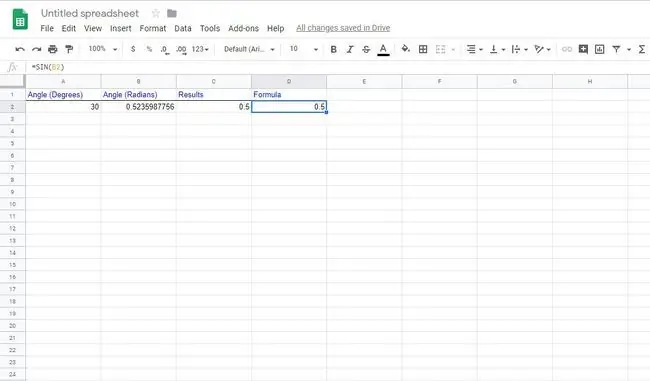
Comme on le voit dans l'image ci-dessus, l'argument de la fonction SIN est saisi après le crochet ouvrant.
- Cliquez sur la cellule B2 dans la feuille de calcul pour entrer cette référence de cellule comme argument d'angle;
- Appuyez sur la touche Entrée du clavier pour saisir une parenthèse fermante " )" après l'argument de la fonction et pour terminer la fonction;
- La valeur 0,5 doit apparaître dans la cellule C2 -- qui est le sinus d'un angle de 30 degrés;
- Lorsque vous cliquez sur la cellule C2, la fonction complète=SIN (B2) apparaît dans la barre de formule au-dessus de la feuille de calcul.
VALEUR ! Erreurs et résultats de cellules vides
La fonction SIN affiche la VALEUR ! erreur si la référence utilisée comme argument de la fonction pointe vers une cellule contenant du texte. Dans la ligne cinq de l'exemple ci-dessus, vous pouvez voir ceci où la référence de cellule utilisée pointe vers l'étiquette de texte: Angle (Radians).
Si la cellule pointe vers une cellule vide, la fonction renvoie la valeur zéro (voir la ligne six ci-dessus). Les fonctions trig de Google Spreadsheets interprètent les cellules vides comme zéro, et le sinus de zéro radian est égal à zéro.






